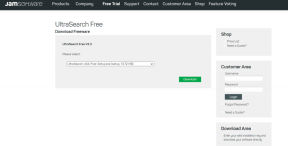Ako importovať kontakty do e-mailu Outlook.com
Rôzne / / December 02, 2021

Outlook poskytuje integrované funkcie na import kontaktov zo služieb ako Google, Facebook, LinkedIn a Twitter. Ak potrebujete podporu pre niečo iné, môžete použiť Importovať zo súboru možnosť.
Pozrieme sa na priamu cestu aj na spôsob importu súboru. Dovoľte nám importovať kontakty z Google (postup pre ostatné sociálne weby by mal byť podobný) a pozrime sa ako preniesť import súboru do obrazu, pokiaľ ide o importovanie kontaktov z neprepojených služieb, ako je Yahoo Mail.
Kroky na importovanie kontaktov z Google
Outlook.com ponúka skutočne jednoduchý spôsob zhromažďovania kontaktov z takmer všetkých existujúcich služieb. Kroky pre všetky ostatné služby by mali byť takmer rovnaké ako tie, ktoré sú spracované nižšie.
Krok 1: Prihláste sa do Outlook Mail a podržte kurzor myši Outlook ikona (vľavo hore v rozhraní). Kliknite na rozbaľovaciu možnosť (šípka nadol).

Krok 2: Zo zoznamu štyroch miniaplikácií vyberte ten, ktorý chcete čítať Ľudia. Kliknite na túto ikonu.

Krok 3: Dostanete sa na stránku Ľudia, kde sa vám zobrazí zoznam možností, z ktorých môžete importovať kontakty. V našom prípade sme to skúsili s Google.

Krok 4: Zobrazí sa okno s podrobnosťami o tom, čo sa stane po pripojení týchto účtov. Kliknite na tlačidlo čítanie Pripojte sa.

Krok 5: V ďalšom kroku budete požiadaní, aby ste sa prihlásili do svojho účtu. Ak už máte otvorenú reláciu (pre daný účet), tento krok sa automaticky preskočí.

Krok 6: Microsoft bude vyžadovať povolenie, aby mohol pristupovať, zobrazovať a spravovať vaše kontakty Google. Kliknite na Povoliť prístup.

Krok 7: V závislosti od počtu kontaktov, ktoré sa majú importovať a skopírovať, bude aktivita nejaký čas trvať. Po dokončení sa zobrazí upozornenie.

Ak chcete, môžete zmeniť nastavenia pripojenia priamo tam alebo ho odložiť na neskoršie fázy. Nižšie sú zobrazené predvolené nastavenia pripojenia, ktoré prichádzajú pre Google a Facebook.


Použitie importu súboru
Ak máte pocit, že zoznam kontaktov, ktorý potrebujete, nebude postačovať zoznam na vašich sociálnych sieťach, môžete použiť Importovať zo súboru možnosť. Použil som ho na import kontaktov z Yahoo Mail. Postupujte podľa krokov 1 – 4 tento článok a vráťte sa do programu Outlook a pokračujte v procese.

Záver
Proces privádzania kontaktov z rôznych miest do jednej destinácie nebol nikdy taký jednoduchý ako tento. Usporiadanie môjho nového profilu a spojenie všetkých kontaktov mi trvalo sotva 10 minút. Som si istý, že to bude ľahké aj pre vás.